差出人メールアドレスを個人の「IMCアカウント@hiroshima-u.ac.jp」以外に変更して送信したい場合は、広島大学の送信サーバ:smtp.hiroshima-u.ac.jp をご利用ください。
Thunderbirdでしたら、簡単に、送信サーバの追加と、差出人メールアドレス追加の設定をすることにより、別のメールアドレスを差出人(From)にして送信ができます。
まずは、「Thunderbirdの設定方法」(IMAP-OAuth2設定)をした後、続けて以下の設定を行ってください。
送信サーバの追加
- メニューの「ツール」もしくは、右端の三本線から「アカウント設定」を開き、左側の「送信(SMTP)サーバ」をクリックし、右側の「追加」ボタンをクリックします。
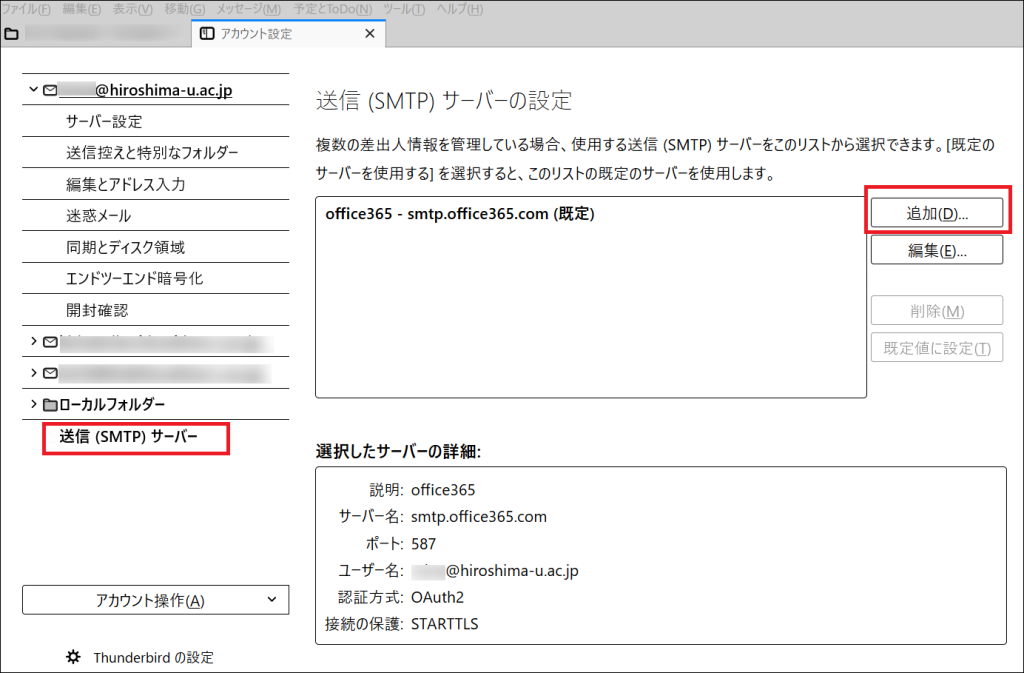
- 「送信(SMTP)サーバ」画面が開くので、
====================
説明:広大送信サーバ(ここはわかりやすいものを入力する)
サーバ名:smtp.hiroshima-u.ac.jp
ポート番号:587
接続の保護:STARTTLS
認証方式:通常のパスワード認証
ユーザ名:IMCアカウント (アカウントのみ@以降はいらない)
================
と記入して、「OK」ボタンを押し保存する。
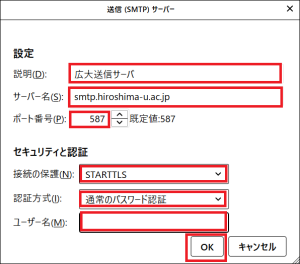
差出人メールアドレスの追加
- 「アカウント設定」の、左側の一番上の「XXXXX@hiroshima-u.ac.jp」をクリックし、
右側の一番下にある、「差出人情報を管理」ボタンをクリックします。
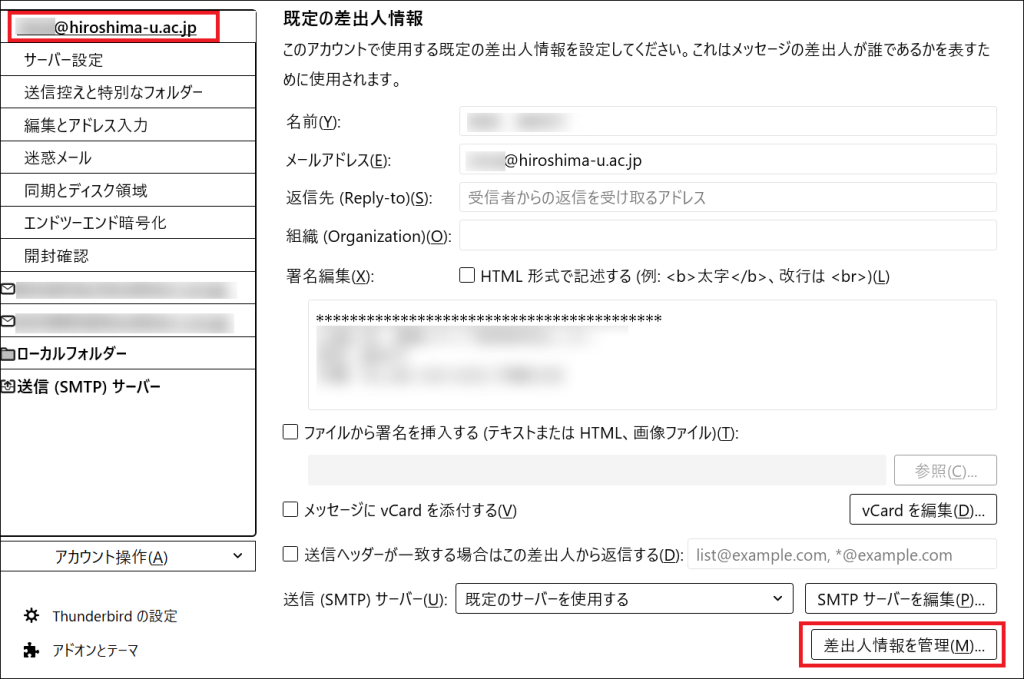
- 「追加」ボタンをクリックします。
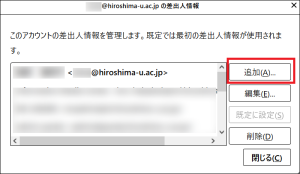
- 差出人情報を入力する
====================
名前:差出人の名前・名称
メールアドレス:差出人にしたいメールアドレス
返信先(Reply-To):返信先にしたいメールアドレス(なければ書かなくてもよい)
組織:(ここは特に書かなくてもよい)
送信(SMTP)サーバ:プルダウンメニューから smtp.hiroshima-u.ac.jp を選択する。
====================
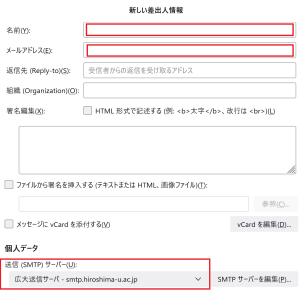 「OK」ボタンをクリックして保存する。
「OK」ボタンをクリックして保存する。 - Thunderbird を再起動する。
メールを新規作成するときに、「差出人」部分のプルダウンメニューをクリックすると、
追加した差出人が選択でき、差出人情報で選択した送信サーバから送信できます。
送信時にパスワードを聞かれたら、アカウントのパスワードを入力して送信してください。
※ smtp.hiroshima-u.ac.jp (587ポート)は、2022/10/3 からは学内限定サービスになりますので、学外ネットワークから使用するときは、”VPN接続” が必要です。
